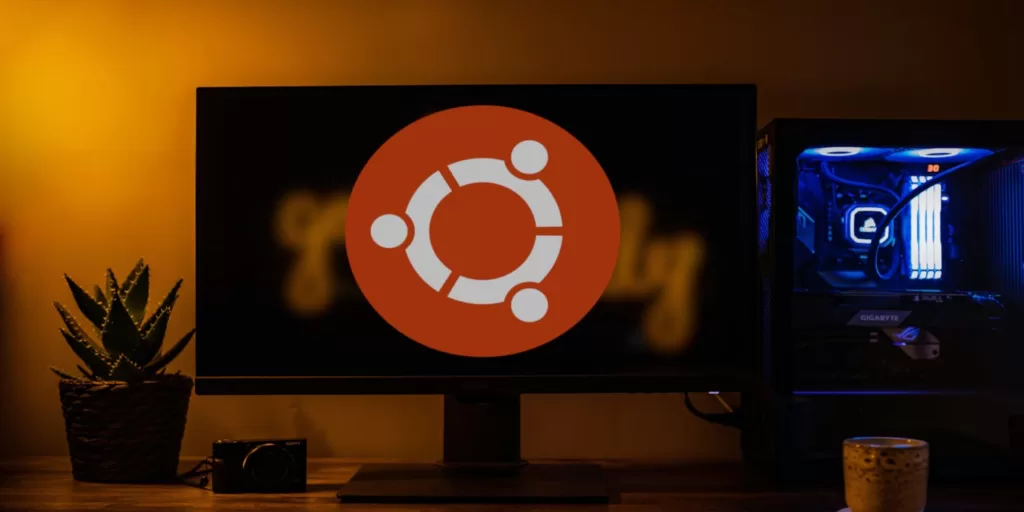
Ubuntu 是一种开放源码操作系统(OS),世界各地的人们都在使用它。虽然它对用户友好且可定制,但并不总是与其他软件兼容。因此,你需要检查你的 Ubuntu 版本是否能与其他程序整合。
幸运的是,检查 Ubuntu 版本相对容易。你可以使用终端中的命令或访问图形用户界面(GUI)中的设置。
在本指南中,我们将讨论什么是 Ubuntu,以及为什么你可能想要检查你正在运行的版本。然后,我们将介绍如何使用各种简单的方法来进行检查。
Ubuntu 概述(以及为什么你可能需要检查你的版本)
Ubuntu 是一款基于 Linux 的操作系统,风靡全球。你可以根据自己的需要使用桌面版、服务器版或核心版。

Ubuntu
平台完全免费。与 Windows 或 macOS 等其他操作系统相比,它还有一些优势。
例如,它使用开源软件并提供安全的开发环境。因此,Ubuntu 可以成为网络开发人员的得力工具。
你还可以定制用户界面(UI)和用户体验(UX)的大部分内容。因此,如果你觉得受到其他操作系统的限制,Ubuntu 不失为一个很好的选择。
Ubuntu 大约每六个月更新一次。新版本的软件通常包括维护和硬件更新,有助于操作系统更顺畅地运行。因此,了解最新版本对你最有利。
不过,你可能不知道自己运行的是否是最新版本的 Ubuntu。因此,您不妨检查一下自己的操作系统,看看是否需要更新。
此外,在安装第三方软件时,您可能需要检查您的 Ubuntu 版本。并非所有其他平台都能与操作系统更新兼容,因此在安装之前值得调查一下。
最后,在使用 Ubuntu 时可能会遇到一些问题。如果出现这种情况,你可以求助于技术支持论坛,如 Ubuntu 官方论坛。

Ubuntu 论坛
您可以通过提供您的 Ubuntu 版本来改善您的论坛体验。有了这些信息,其他成员就能更准确地为您提供帮助。
再提醒我一次,为什么我需要知道我的 Ubuntu 版本?
查询版本号有几个很好的理由。以下是其中的要点:
(1)检查软件兼容性
你可能无法在旧版本上运行新软件,现有应用程序的新更新也是如此。对设备的 Ubuntu 版本进行兼容性检查可以帮你避免任何潜在问题。
(2)安全更新
新版本的 Ubuntu 通常会寻求修补安全漏洞。如果你担心某个特定的安全漏洞,你可能需要确保你的设备是最新版本。
(3)排除故障
当你试图解决设备上的问题时,了解你的 Ubuntu 版本号确实很有帮助。有些问题是特定版本所特有的,因此几乎每个技术支持人员都会询问这一信息。
(4)计划升级
如果你计划更新系统,请确保你的设备是否真的可以处理更新。旧设备有可能无法满足最新 Ubuntu 版本的技术要求。
同样,您也可能需要更新 Ubuntu 以驾驭更新的硬件升级。
Ubuntu 的不同版本

Ubuntu 的每个版本基本上都是操作系统的更新。新版本平均每六个月推出一次,每个版本都有自己的代号。
下面是一些最近的例子:
- 24.04 LTS Noble Numbat
- 23.10 Mantic Minotaur
- 22.04 LTS Jammy Jellyfish
与其他桌面操作系统不同的是,Ubuntu 有多种不同的版本,每种版本都有其独特之处。
不过,这些版本基本上都是围绕着同一个 Ubuntu 基本系统的不同桌面环境。它们共享相同的 Linux 内核和核心操作系统。
我们需要对这个基础系统进行调查,以找到最重要的版本号。
如何在命令行中查看 Ubuntu 版本(4 种方法)
您可以使用命令行(也称终端)快速检查您的 Ubuntu 版本。你可以使用键盘快捷键 Ctrl + Alt + T 来访问该工具。
打开命令行后,你可以使用几种不同的方法来查找你的 Ubuntu 版本。下面我们就来探讨其中几种。
1. 使用 lsb_release -a 命令
lsb_release 命令会显示 Linux 发行版的详细信息。例如,它会显示 LSB 模块的相关数据。它还会显示发行版的 ID 和版本号。
如果在命令末尾添加”-a”,它就会返回所有可能的信息。这种方法非常简单直接,因此如果你需要快速了解自己的 Ubuntu 版本,不妨使用它。
首先,打开你的终端并键入以下命令:
lsb_release -a
然后按 Enter 键返回结果。结果应该是这样的。

在命令后点击 “Enter” 返回结果
您可以在 “Description” 标题旁边看到您的 Ubuntu 版本。您还可以看到 LSB 模块的相关数据和分销商的代号。
2. 使用 /etc/lsb-release 或 /etc/os-release 命令
/etc/lsb-release 命令可以显示你的Ubuntu版本,并分别列出版本号和说明。该命令是为旧版本系统设计的,因此如果你运行的是过时的 Ubuntu 版本,可以使用该命令。
你也可以使用 /etc/os-release 命令获取同样的信息。该命令与 Ubuntu 16.04 及更高版本兼容。
像以前一样,打开终端并输入上述命令之一。你需要在这两条命令前加上 “cat”:
cat etc/os-release
然后,你会看到一个信息列表,其中包括你的 Ubuntu 版本号及其发布名称。此外,还有一些指向 Ubuntu 网站和资源的链接,可以为你提供帮助。

Ubuntu 版本和发行版名称
使用 /etc/lsb-release 命令将返回更简单的结果,显示版本ID、描述和代号。它不包括链接和 Ubuntu 版本名。
3. 检查 /etc/issue 文件
/etc/issue 文件是一个文本文件。它包含系统标识数据。
使用这种方法比较简单,因为除了 Ubuntu 版本外,命令不会显示任何其他信息。因此,如果你很匆忙,不需要收集系统的其他信息,可以使用这个文件。
与前面的命令一样,你需要在命令前输入 “cat”。在终端中输入
cat /etc/issue
按下回车键,你会看到一行文字。

检查 /etc/issue 文件
您的 Ubuntu 版本就是 LTS 前面的一串数字。您无需在此做任何其他操作。
4. 使用 hostnamectl 命令
最后,你可以使用 hostnamectl 命令。它通常用于更改系统主机名。不过,它也能返回 Ubuntu 版本和机器 ID 等信息。
打开终端,输入这条命令:
hostnamectl
然后,按下 Enter 键,您将看到一个信息列表。

使用 hostnamectl 命令
在这里,你可以看到你的 Ubuntu 版本和 Ubuntu Linux 内核版本。就是这样!以上就是你可以用来查找 Ubuntu 操作系统版本的主要方法。
如何在图形用户界面设置中查看 Ubuntu 版本?
如果你不想使用命令行,也可以在图形用户界面设置中查找你的Ubuntu版本。如果你还在适应操作系统及其布局,你可能更喜欢使用这种方法。不过,这种方法比较费时。
首先,前往 “显示应用程序“。它是屏幕左下角的图标:

显示应用程序图标
接下来,点击 “Settings“。如果找不到,请在屏幕顶部的搜索栏中输入 “Settings“。

点击 “Setting”
然后从左侧菜单中选择 “About” 选项卡。你需要滚动到项目列表的底部才能找到它。在这里,你可以在 “OS Name” 标题旁看到你的 Ubuntu 版本。

找到并选择 “About” 选项卡
例如,我们的系统目前运行的是 Ubuntu 20.04.3。
Ubuntu 版本常见问题
还有更多问题?以下是有关 Ubuntu 版本的一些最常见问题:
我应该多久检查一次 Ubuntu 版本?
您不需要检查您的 Ubuntu 版本,除非您要更新到下一个版本、升级您的设置或尝试排除故障。
如何升级我的 Ubuntu 版本?
您可以通过 Software Updater 进行升级,或者在 Ubuntu 通知您新版本时选择升级选项。
LTS 和非 LTS Ubuntu 版本有什么区别?
您可能会注意到某些 Ubuntu 版本代码中包含缩写 LTS。这代表长期支持。Ubuntu 的 LTS 版本每两年发布一次,自发布之日起支持五年。
相比之下,非 LTS 版本每六个月发布一次。它们只提供九个月的保证支持。
如果你想要一个稳定的环境来完成工作,那么 LTS 可能是个不错的选择。不过,你将无法获得其他版本中出现的最新和最具实验性的功能。
检查我的 Ubuntu 版本需要sudo权限吗?
不需要。您可以使用上面提到的 lsb_release 、/etc/os-release 和 GUI 方法,而无需 sudo 访问权限。
Ubuntu 发行版的命名规则是什么?
Ubuntu的每个新版本都有一个名称,以便于参考。这些名称的格式很简单:形容词动物。例如,下一个版本将是Oracular Oriole (24.10)。
这两个词的第一个字母通常是相同的,每个新版本都会换到字母表中的下一个字母。动物和形容词有时会有些晦涩难懂,但这些代号绝对让人过目难忘。
除了名字,Ubuntu 版本还有一个编号系统,格式为 YY.MM,其中 YY 代表年份,MM 代表发布的月份。例如,Ubuntu 24.10 表示 2024 年 10 月发布。这种编号系统可以帮助用户快速识别特定版本的发布时间。小版本总是用 .04 或 .10 表示新版本发布的月份。
代号和版本号共同提供了一种简便的方法来识别和参考特定的 Ubuntu 版本。
小结
Ubuntu 是一款开源操作系统,它提供了一个出色的网络开发环境。不过,它并不完美,可能无法集成所有最新软件。因此,在安装新程序之前,你可能需要检查你的 Ubuntu 版本。
概括地说,您可以使用以下任何一种方法检查您的 Ubuntu 版本:
- 使用 lsb_release -a 命令。
- 使用 /etc/lsb-release 或 /etc/os-release 命令。
- 检查 /etc/issue 文件。
- 使用 hostnamectl 命令。
- 检查 GUI 设置中的 Ubuntu 版本。







评论留言